您好,登錄后才能下訂單哦!
您好,登錄后才能下訂單哦!
這篇文章主要介紹“win7麥克風說話沒聲音如何解決”的相關知識,小編通過實際案例向大家展示操作過程,操作方法簡單快捷,實用性強,希望這篇“win7麥克風說話沒聲音如何解決”文章能幫助大家解決問題。
一、檢查是否是硬件出問題
1.確定是單一的視頻聊天軟件不能使用還是通用的聊天軟件不能使用。
2.如果是單一軟件不能使用,例如QQ,則可以在軟件中設置,聲音輸入設備,可以指定為麥克風。
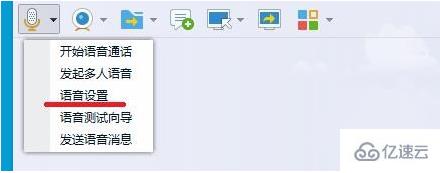
3.檢測自己的麥克風是否有問題,用系統自帶的錄音軟件測試一下。

4.也可以把麥克換到別的電腦上試試看,如果同樣沒有聲音,
那么則是麥克風的問題,只能更換麥克風或者修理一下。
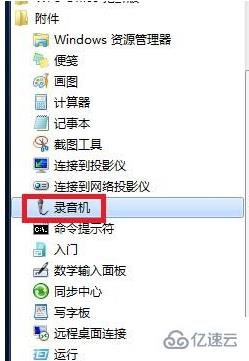
二、軟件設置問題。
1.首先,確定我們驅動聲卡驅動安裝成功,這里就以realtek的聲卡芯片舉例。
2.打開計算機控制面板,找到realtek高清晰音頻管理器,如果是臺式機,
3.麥克風是插前面板的,是有一個“禁用前面板檢測”或者“AC97前面板”的設置,然后點擊確定。
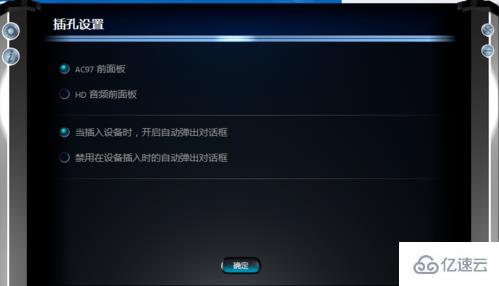
4.經過以上操作后,我們會需要設置麥克風的“錄制音量”和“播放音量”:
三、可能是誤操作問題
1.Win7系統下,如何開啟禁用的麥克風:
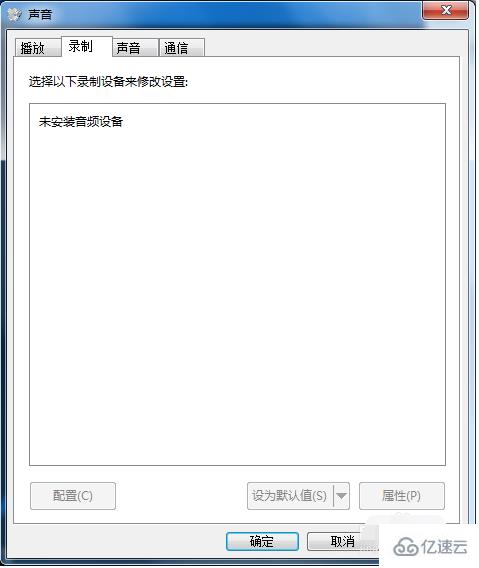
2.右擊屏幕右下角的小喇叭,點擊“錄制設備”后:
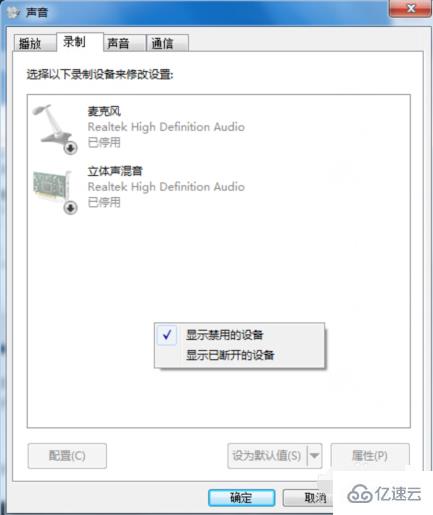
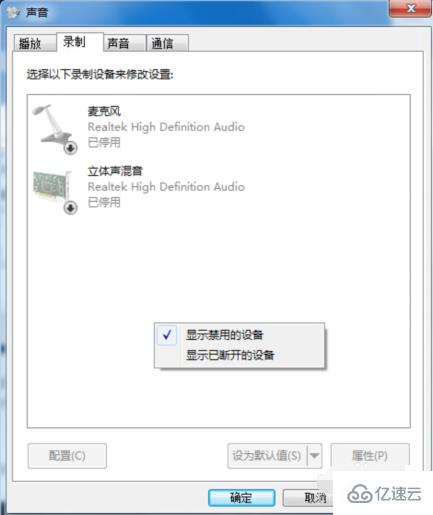
3.右擊空白處,選擇“顯示禁用的設備”:
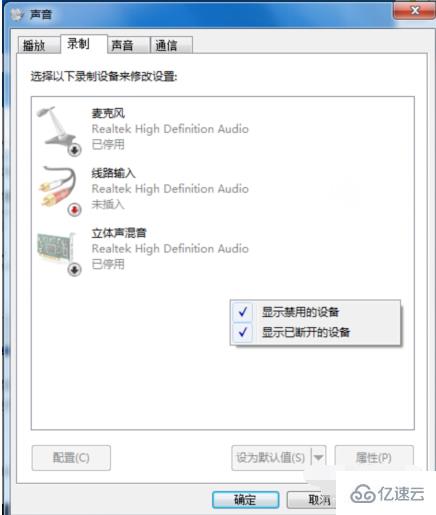
4.經過以上步驟,就會出現被停用/禁用的麥克風和其他設備。再右鍵點擊“麥克風”,選擇“啟用”即可:
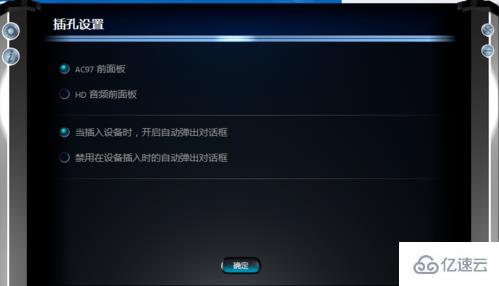

5.在麥克風設備中,右擊麥克風,選擇屬性。
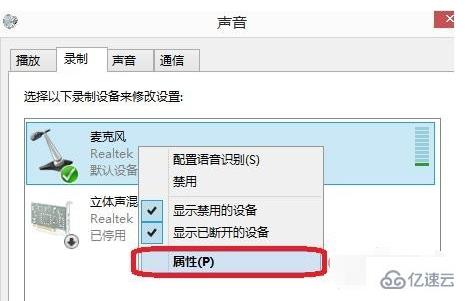
6.在麥克風屬性--偵聽中,找到偵聽次設備,若打鉤,請把鉤去掉。
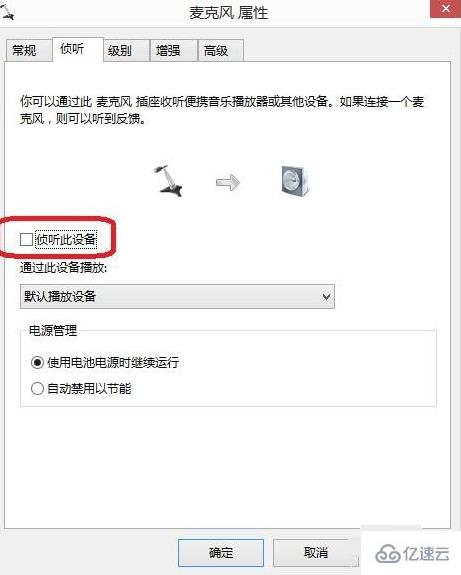
7.再點擊“級別”,把“麥克風加強”調為10.0dB,可以適度調節麥克風音量;

8.在“增強”中,選擇“禁用所有聲音效果”;
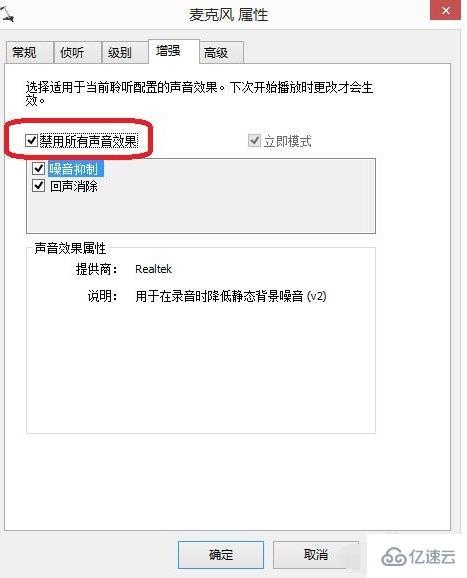
9.最后再在“高級”中,找到“獨占模式”,在它下邊有兩個選項,全部打勾。
10.分別是“允許應用程序獨占控制該設備”“給與獨占模式應用程序優先”。
11.也可以直接點擊“還原默認值”:
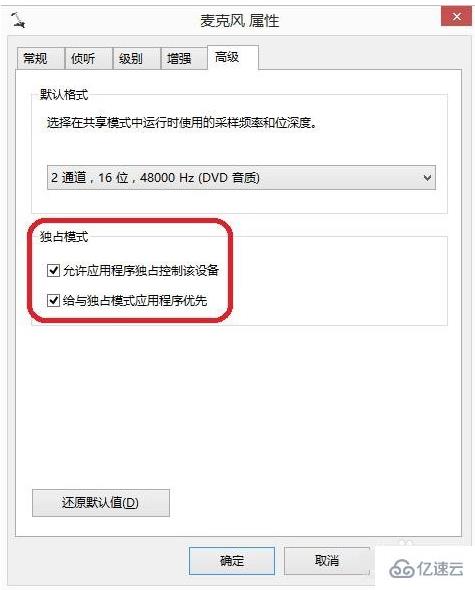
關于“win7麥克風說話沒聲音如何解決”的內容就介紹到這里了,感謝大家的閱讀。如果想了解更多行業相關的知識,可以關注億速云行業資訊頻道,小編每天都會為大家更新不同的知識點。
免責聲明:本站發布的內容(圖片、視頻和文字)以原創、轉載和分享為主,文章觀點不代表本網站立場,如果涉及侵權請聯系站長郵箱:is@yisu.com進行舉報,并提供相關證據,一經查實,將立刻刪除涉嫌侵權內容。